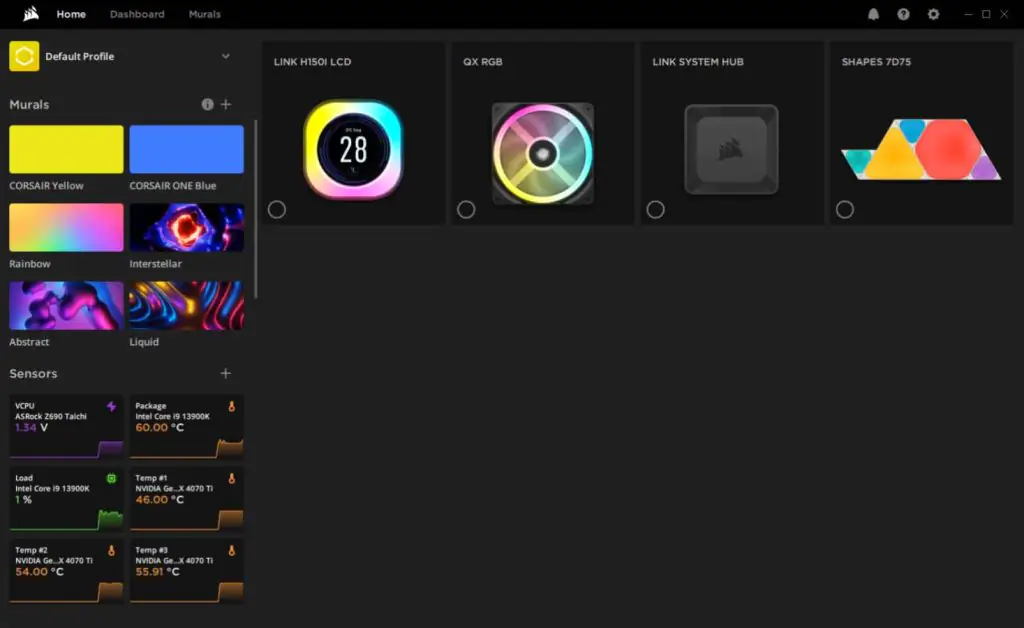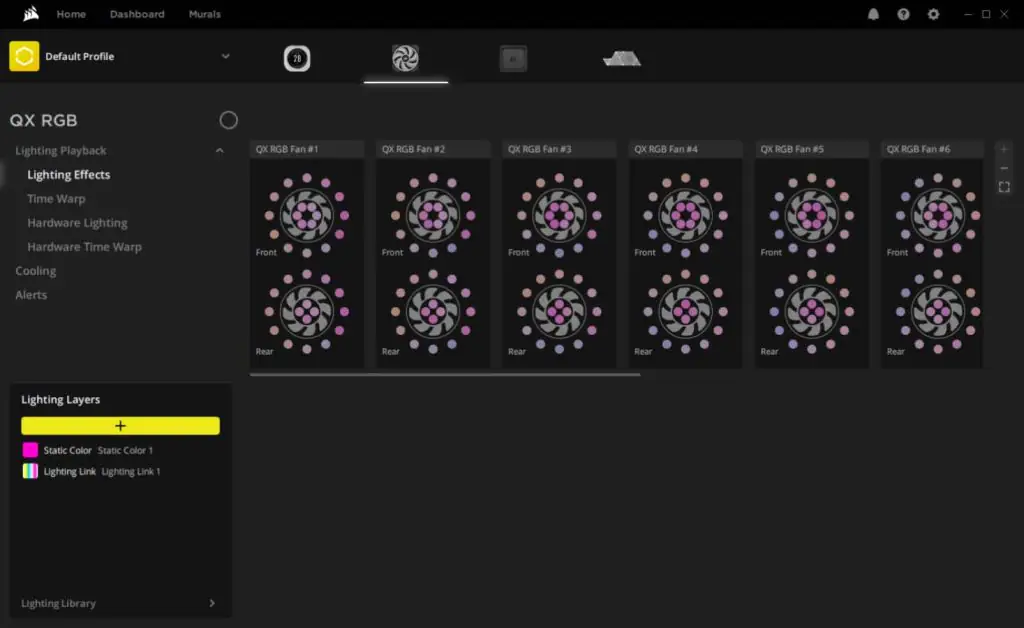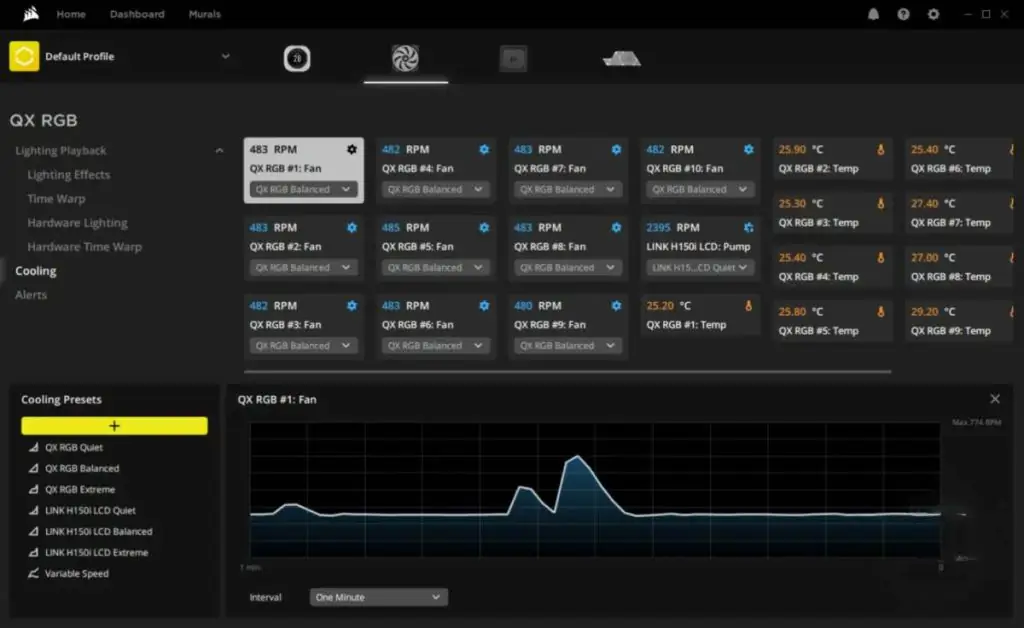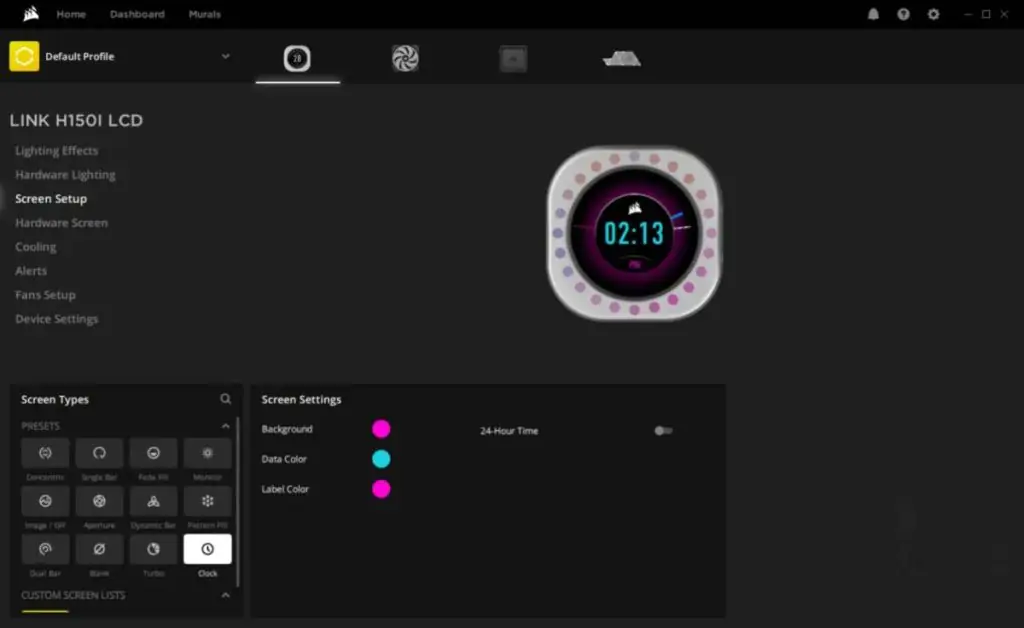Как настроить Corsair iCUE Link и почему это следует сделать

С годами сборка ПК стала проще, и ошибок, которые могут пойти не так, стало гораздо меньше. Однако с RGB-подсветкой все еще не все в порядке. Вам нужно несколько концентраторов, несколько проводов, а иногда и подписка на программное обеспечение для синхронизации, чтобы все работало гармонично. Corsair iCUE Link хочет изменить это.
Corsair уже давно выделяется своей RGB-подсветкой, а вентиляторы QL могут похвастаться особенно впечатляющей подсветкой. Развивая концепцию, iCUE Link сохраняет двусторонние вентиляторы, получившие теперь название QX, но значительно упрощает подход. Есть несколько правил, которым следует следовать, поэтому вам нужно будет спланировать свою сборку; это означает, что с первой попытки он не так удобен для пользователя, но как только вы преодолеете кривую обучения, он станет гораздо более элегантным. Просто следуйте нашему руководству ниже, и вы быстро настроитесь.
Что такое iCUE Link?
Corsair iCUE Link призван упростить процесс сборки ПК с помощью единой экосистемы RGB. Это означает, что вам, скорее всего, понадобится только один концентратор освещения, если в системе не будет более 14 вентиляторов. Вы также можете попрощаться с беспорядком из спагетти, который возникает из-за слишком большого количества кабелей.
Даже если вам удалось выбрать одну марку, предыдущие методы видели, что каждый провод отчаянно пытается добраться до следующей кабельной втулки, поскольку каждое устройство необходимо подключить к концентратору. Corsair iCUE Link объединяет данные и питание в один разъем, позволяя последовательно подключать вентиляторы и радиаторы AIO.
Вентиляторы могут подключаться с помощью магнита, если они находятся на одной стороне корпуса, а следующий в серии подключается с помощью короткого провода. В конце концов, у вас останется максимум два кабеля, подходящих к системному концентратору iCUE Link, а не запутанная проблема, к которой вы привыкли. Полный цикл приводит в порядок вашу систему и синхронизирует освещение вашего ПК.
Как настроить Corsair iCUE Link
1. Выберите свои устройства
Ключом к настройке iCUE Link является планирование. Это более эффективный подход, но с некоторыми ограничениями, которые следует учитывать.
Для начала прикиньте, сколько устройств вы сможете поместить в свой кейс. Corsair предлагает немало продуктов: от вентиляторов разных размеров до кулеров для процессоров AIO и жидкостного охлаждения своими руками. Существует разница между вентиляторами QX в стартовом комплекте и комплекте расширения. Стартовые комплекты позволяют подключать кабели iCUE Link с любого конца, тогда как комплекты расширения предназначены для одностороннего подключения. Это различие становится намного более важным на втором этапе, когда вы планируете шлейфовый маршрут.
В любом случае вам понадобится хотя бы один системный концентратор iCUE Link, который входит в стартовый комплект или комплект AIO. Всего каждый концентратор может обслуживать до 14 вентиляторов. Вы всегда можете использовать второй, если каким-то образом превысите это количество, но он займет еще один внутренний слот USB 2.0, а мы все знаем, насколько скупыми могут быть материнские платы в наши дни. В этом случае вам подойдет сплиттер или внутренний концентратор расширения, и Corsair включает его в свои комплекты AIO.
В духе организации кабелей системные концентраторы магнитно прикрепляются к вашему корпусу. Если вы чувствуете, что он просто не прилипает или у вас нет металлического футляра, в упаковке также есть клейкая полоска.
При выборе вентиляторов имейте в виду, что положительный воздушный поток означает, что больше воздуха поступает внутрь, чем наружу. В нашей установке я выбрал шесть воздухозаборников и четыре выпускных отверстия. Это помогает предотвратить накопление пыли и избежать создания вакуума, подобного отрицательному потоку воздуха.
2. Планируйте позиции
Затем выясните, где вы хотите разместить вентиляторы и устройства iCUE Link. Системный концентратор имеет два порта, каждый из которых поддерживает до семи устройств iCUE Link, таких как вентиляторы или, если на то пошло, AIO. Если вы используете более семи вентиляторов в одной цепочке, они все равно могут охлаждать вашу систему, но не загорятся. Имея две отдельные последовательности, входящие в концентратор, я разделил нашу на один порт для впуска, а второй для выпуска, просто чтобы лучше визуализировать поток.
Самое важное — знать, где начинается и заканчивается цепочка. Как я упоминал выше, комплекты расширения являются односторонними, то есть они должны находиться в начале последовательности. Стартовые комплекты лучше подходят для замыкания цепи, поскольку они могут подводить кабели iCUE как внутрь, так и наружу. В идеале вы хотите, чтобы две последовательности заканчивались возле одной и той же кабельной втулки, чтобы вы могли расположить системный концентратор рядом. Если ваши цепи заканчиваются на противоположных сторонах корпуса, у вас могут возникнуть проблемы с длиной кабеля.
Вентиляторы Corsair поставляются с более короткими 135-мм разъемами, поэтому важно знать, смогут ли они подключиться к следующему в последовательности разъему. В комплект поставки Corsair iCUE Link H150i RGB AIO входит кабель длиной 600 мм, который можно использовать, если вам не хватает мощности. Corsair также продает кабели диаметром 100, 135, 200 и 600 мм отдельно, если это облегчит вам жизнь. Однако при хорошем планировании вам, скорее всего, больше не понадобится покупать.
Если для вас важны мелкие детали, убедитесь, что все логотипы Corsair расположены правильно. Преимущество вентиляторов QX120 и QX140 заключается в том, что светодиоды светятся спереди и сзади, но задний логотип неподвижен на рамке. Не знаю, как вы, а я сторонник мелочей.
3. Запустите сборку
Когда ваш план готов, пришло время приступить к строительству. Стартовые комплекты и кулеры AIO поставляются предварительно собранными, поэтому хлопот становится намного меньше. Вы можете добавлять или удалять любые соседние вентиляторы с помощью магнита, и они соединяются заподлицо, без выпирающих проводов.
Кабели iCUE Link очень похожи на более толстые кабели USB Type-C. Их легко подключить с помощью двусторонних разъемов, но это может быть сложно, если вентиляторы прикреплены к корпусу. Я рекомендую вставлять кабели в пазы перед тем, как прикручивать вентиляторы к корпусу, чтобы было немного проще.
Если вы используете Corsair iCUE Link H150i RGB, сначала прикрепите водоблок с помощью подходящего кронштейна. Corsair предварительно наносит термопасту, поэтому ее можно сразу же взять из коробки. Перед установкой остальной части моноблока рекомендуется подключить кабели питания процессора к материнской плате. В противном случае вам может оказаться затруднительно перемещаться за радиатором.
Одна из лучших особенностей моноблоков Corsair iCUE Link — отсутствие кабелей, отходящих от насоса. RGB светится красиво и непрерывно. Вместо этого вам необходимо подключить кабель USB Type-C от вентиляторов к материнской плате. Если вы, как и я, используете плату только с одним разъемом USB 2.0, Corsair любезно предоставит разветвитель, чтобы вы могли без проблем использовать ее вместе с системным концентратором.
Рядом с портом Type-C находятся два разъема iCUE Link, но вы сможете использовать только один из них в своей цепочке. Другой должен замкнуть контур между вентиляторами и радиатором. Это сбило меня с толку при первой попытке, так как я думал, что это будет встроено. Вероятно, существуют технические ограничения, объясняющие, почему это не может быть встроено в дизайн.
Вы можете использовать второй порт в своей последовательности, а на противоположной стороне есть еще один. В моей сборке я подключил задний расширительный вентилятор (вытяжной) к одному из двойных портов, а затем подключил последний порт радиатора к системному концентратору, чтобы завершить свою первую цепочку. Мой второй начался с трех вентиляторов расширения с магнитным креплением, которые подключались к стартовому комплекту, а затем к системному концентратору.
После настройки обеих последовательностей к концентратору нужно подключить еще три кабеля:
- Кабель PCIe — подключите его к шестиконтактному кабелю графического процессора непосредственно в блоке питания. Это обеспечивает питание всех ваших устройств iCUE Link.
- Micro-USB — подключите его к порту USB 2.0 материнской платы или ко второму разъему разветвителя. Это позволяет вашему компьютеру взаимодействовать с хабом и управлять вашими устройствами.
- Кабель Tach — пользователям AIO необходимо будет подключить его к разъему вентилятора процессора материнской платы. Подключение через системный концентратор позволяет сохранить помпу в чистоте и порядке.
4. Тестирование и устранение неполадок
После нажатия кнопки питания дайте компьютеру время пройти POST (самотестирование при включении). Если все работает гладко, ваша установка по умолчанию загорится, как рождественская елка пастельных тонов. Если этого не происходит, значит, на этом пути что-то пошло не так.
Во время моей первой попытки три вентилятора отказались загораться. Это потому, что я попытался объединить все десять фанатов в одну последовательность. Поскольку для каждого порта установлено ограничение в семь вентиляторов, последние три в цепочке, как ни странно, продолжали вращаться, но не загорались.
Если проблема связана с вашим моноблоком, вы либо увидите красный восклицательный знак на ЖК-экране, либо индикатор начнет мигать красным. В этом случае я рекомендую вернуться к шагу 2 или загрузиться в Corsair iCUE. Программное обеспечение может выдать вам уведомление с объяснением неисправности, и вы также сможете увидеть, какие вентиляторы оно обнаружило.
5. Программное обеспечение iCUE
Corsair iCUE — это универсальный инструмент для управления скоростью отдельных вентиляторов и освещением всей вашей установки. Помимо системных датчиков, которые отслеживают температуру и использование ваших компонентов, здесь вы можете создавать профили и придавать своему игровому ПК немного индивидуальности.
В левой части главной страницы вы увидите профили, которые можно применить ко всем вашим устройствам одним щелчком мыши. Corsair подготовила некоторые из них, чтобы вы могли начать работу, но вы можете создать и сохранить свои собственные. Справа вы можете выбрать, какое устройство хотите настроить.
Выбор Link System Hub предназначен главным образом для обновления прошивки, и это первое, что вам следует сделать. Это также единственное место, где можно регулировать яркость вентилятора. Мало того, что это странный выбор — удалить его из раздела настройки вентилятора, вы можете регулировать яркость только равномерно для всех устройств, а не индивидуально.
Вентиляторы QX RGB
Опция «Вентиляторы QX RGB» позволяет настроить RGB и скорость вращения вентиляторов.
Эффекты освещения позволяют выбирать между 23 различными анимациями, включая цветную волну, радугу и статику. Вы даже можете накладывать несколько анимаций и регулировать непрозрачность верхних слоев, чтобы создавать уникальные эффекты, которые вы не увидите у других брендов. Если вас больше интересует функция, чем форма, особенно полезна анимация температуры, поскольку она меняет цвет с зеленого на красный, когда компоненты перегреваются.
Time Warp — это специальный эффект для некоторых устройств iCUE Link, благодаря которому блейды выглядят почти статичными. Он действительно выглядит необычно, но приходится жертвовать яркостью, затемняя яркость вентиляторов ниже половины. Тем не менее, это приятно для глаз, даже если это не так уж и шик.
Вам понадобится открыть iCUE для запуска любого из вышеуказанных профилей, если вы не настроите аппаратное освещение или аппаратное искажение времени. Вы вынуждены применить настройку ко всем устройствам в последовательности с этими двумя параметрами, но анимация и цвета будут сохраняться, даже когда вы закроете программное обеспечение. Обычно это наше предпочтение, поскольку меньше фоновых процессов означает меньше проблем и больше кадров в играх.
Вкладка охлаждения на удивление надежна, позволяя вам выбирать между тихим, сбалансированным и экстремальным режимами охлаждения. Есть даже датчик в режиме реального времени, позволяющий следить за всем, и вкладка предупреждений, которая предупреждает вас, когда устройства выходят за пределы линии.
Ссылка H150i ЖК-дисплей
Опции кулера AIO с экраном во многом такие же, как у вентиляторов QX RGB, но с некоторыми дополнениями. Здесь вы можете настроить макет дисплея, включая отображаемую информацию. Если вы любите гифки, вы даже можете настроить частоту кадров от нуля до 30 кадров в секунду. И независимо от того, в какой ориентации вы установите водоблок, вы можете повернуть экран так, чтобы он был направлен вверх.
Интеграции и плагины
Придерживаться одного бренда — это хорошо, но, скорее всего, в вашей системе их несколько. Corsair iCUE позволяет интегрировать устройства Nanoleaf и Philips Hue и подключаться к Lenovo, Asus, MSI и Nvidia с помощью плагинов.
Однако ваш опыт может отличаться от собственных приложений. Панели Nanoleaf на удивление легче сочетать с iCUE, чем с панелями собственного бренда, но вы не можете вращать дизайн, что затрудняет настройку. Синхронизация также кажется несуществующей, поскольку вам нужно устанавливать анимацию независимо. Назначение панелей Nanoleaf и iCUE Link на сдвиг цвета никогда не совпадает. Удобно иметь универсальное программное обеспечение для настройки, но единственный способ увидеть, как все устройства дополняют друг друга, — это использовать статический цвет или хорошо спланированный градиент.
Заключение
Corsair iCUE Link требует обучения, поэтому его настройка поначалу немного сложнее. Это происходит не только потому, что это идет против течения и пытается что-то другое, но и потому, что это сопряжено с ограничениями.
«CORSAIR ICUE LINK — ЭТО НЕ ЧТО ИНОЕ, КАК ВИЗУАЛЬНОЕ ЗРЕЛИЩЕ»
Каждый порт ограничен семью устройствами, а это означает, что вам нужно быть особенно осторожным при планировании. Вентиляторы расширения являются односторонними, что вынуждает их находиться в начале последовательности. Входящие в комплект кабели могут быть немного короче, хотя это улица с двусторонним движением, поскольку они сохраняют порядок без каких-либо излишеств.
Однако в целом это стоит дополнительных затрат и усилий. Corsair iCUE Link — это не что иное, как визуальное зрелище, более гибкое в настройке, чем большинство альтернатив. Это первая инновация в области RGB-освещения, которая дает вам повод сделать все возможное и придерживаться одного бренда. Немного запутанная первоначальная настройка — это небольшая цена за одну из самых красивых систем, которые вы можете создать. В конце концов, вам нужно всего лишь один раз настроить все.
Редактор: AndreyEx
Важно: Данная статья носит информационный характер. Автор не несёт ответственности за возможные сбои или ошибки, возникшие при использовании описанного программного обеспечения.